一、基础柱状图
二、基础的折线图
三、基础的饼图
四、基础的散点图
一、基础柱状图
如果你还没有想好你的数据用什么类型的图表来展示你的数据,你应该首先考虑是否可以做成柱状图。柱状图可以表示数据的变化过程或者表示多个数据之间的差异。
1、引入javascrippt
使用flotr2这个JavaScript库来创建图表。使用flotr2之前,不需要引入其他的JavaScript库(比如jquery),但是flotr2必须依赖HTML5的canvas元素的支持。canvas支持的主流浏览器有:chrome,Safari,firefox,以及IE9以上。如果非要支持到IE8,可以再引入一个额外的库excanvas.min.js
首先看一下html代码
2、创建一个包含图表容器的div元素
创建一个div来包裹这个图表,要求这个div元素必须指定他的宽和高,图表才能建立起来。下面例子采用的是内联的方法指定div的css样式。
上面就是一个简单的代码框架。
3、定义数据
有了代码框架,就应该考虑如何显示数据。
显示数据:1、可以是本地的数据;2、可以是ajax请求获取的数据
建立三维数组
[x,y]中,x表示年,y表示获胜的场次。我们把若干个x,y组合使用一个外层数组进行嵌套,这个嵌套的数组是序列。我们在这个序列外边又嵌套一个外层数组,以便我们将来可以存储多个序列。
注意:(1)数组的第一层:每一个独立的数据自身是一个数组,包含x,y。
(2)数组的第二层:若干个独立的数据在一起构成一个数组,成为序列。
(3)组的第三层:若干个序列构成flotr2渲染图表使用的完整的数据,形式也是数组。
4、绘制图表
简单的绘制一个图表,调用flotr2库。
代码中,window.onload这个函数,在我们需要把文档加载完成之后调用,window.onload事件触发后,我们执行flotr.draw这个函数,并传3个参数给它,这三个参数包括:图表的html元素本身,刚才定义的图表数据,一些可配置的图表选项。
如果你的页面有jquery,可以使用jq方法来改写这代码。

5、改进纵坐标
上图有问题:
(1)纵轴的刻度。flotr2默认将数据中的最大值和最小值自动设置为坐标的取值范围。2007年对应的是11,但是给人感觉就是0,这种情况需要避免。
(2)纵轴的格式。flotr2默认将精确到小数点后一位,在标注中或多带一个多余的“.0”。
注意:flotr2区分大小写。
flotr.draw函数通过min属性设置纵轴的最小值;
通过ticketDecimals属性告诉标注展示的小数精度。我们不想要小数,设置成0。
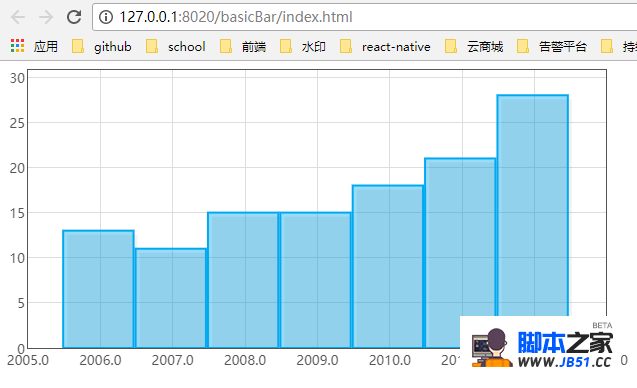
简单进行图表选项的配置。解决了纵轴最小值问题和刻度格式问题。
6、改进横轴
同时还会出现2个问题,(1)横轴也会出现标注也被默认为拥有1位小数的数字;(2)横轴两个柱体之间缺乏间距。
先解决第一个问题:横轴数据的单位是年,我们可以使用纵轴的方式通过tickDecimals属性,设置成0,但是这种做法并不是通用。如果横轴不是数字类型(比如队名),这种解决方案就是解决不了。为了适用更普遍的情况
我们首先改变一下数据结构,建立一个新的数组years,在这个数组中,每一个年份有一个索引数字配对。同时修改之前的wins数组,将原来的年份使用对应的索引数字替代,这样这两个数组建立了查询关系。
然后,我们将新定义的years数组中的这些整数映射到对应的字符串上。我们这里的字符串映射到年份数字,如果需要可以以任何字符串代替。
我们对x轴使用ticks属性,告诉flotr2把x轴的标注通过years数组和x值进行匹配。
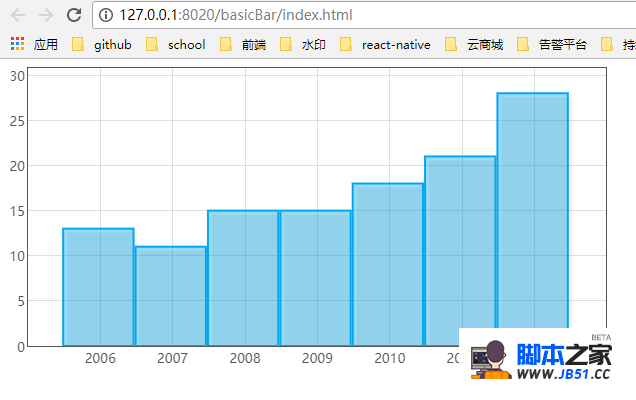
在解决第二个问题:默认情况下,每一个柱体是平均分配到整个横轴的长度,但是会显得很拥挤。我们可以通过barWidth属性进行调整。把这个属性设置到0.5,这样每一个柱体就占原空间的一半。
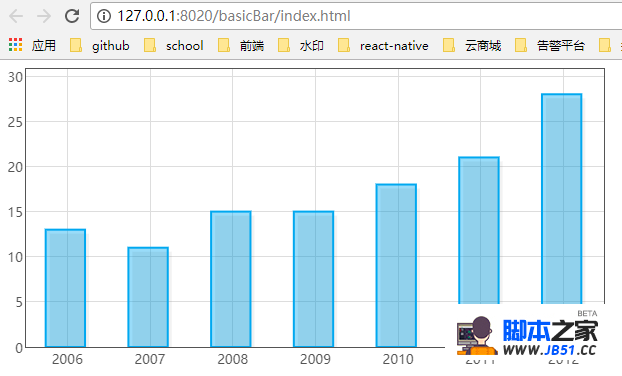
7、调整样式
怎么把表做的炫酷点,可以添加标题,可以去掉不需要的网格线,调一下柱体颜色
shadowSize:0, fillOpacity:1, linewidth:0,
00
视觉上与背景强烈的对比,通过高度不同体现差值差异。
8、多彩的主题色彩
举个栗子,要想在一年中多个球队的总胜利的场数,这种情况下,每个球队的柱体就需要用不同颜色来代表。
首先调整一下数据结构
<head>
<meta charset="utf-8" />
<title></title>
</head>
<body>
<div id="chart" style="width: 600px;height: 300px;"></div>
<script src="js/flotr2.js"></script>
<script><span style="color: #008000;">//<span style="color: #008000;"> var wins = [<span style="color: #008000;">
//<span style="color: #008000;"> [<span style="color: #008000;">
//<span style="color: #008000;"> [0,13],<span style="color: #008000;">
//<span style="color: #008000;"> [1,11],<span style="color: #008000;">
//<span style="color: #008000;"> [2,15],<span style="color: #008000;">
//<span style="color: #008000;"> [3,<span style="color: #008000;">
//<span style="color: #008000;"> [4,18],<span style="color: #008000;">
//<span style="color: #008000;"> [5,21],<span style="color: #008000;">
//<span style="color: #008000;"> [6,28]<span style="color: #008000;">
//<span style="color: #008000;"> ]<span style="color: #008000;">
//<span style="color: #008000;"> ];
<span style="color: #0000ff;">var wins2 = [[[0,28],20],19<span style="color: #000000;">]]];
<span style="color: #008000;">//<span style="color: #008000;"> var years = [[0,"2012"]];
<span style="color: #0000ff;">var teams = [[0,"MCI"],"MUN"],"ARS"],"TOT"],"NEW"<span style="color: #000000;">]];
window.onload = <span style="color: #0000ff;">function<span style="color: #000000;">() {
Flotr.draw(
document.getElementById("chart"<span style="color: #000000;">),wins2,{
title:"2011-2012年球队获胜场数"<span style="color: #000000;">,<span style="color: #008000;">//<span style="color: #008000;"> title:"球队获胜",<span style="color: #008000;">
//<span style="color: #008000;"> colors:["#89afd2"],
colors:["#89afd2","#1d1d1d","#df021d","#0e204b","#e67840"<span style="color: #000000;">],bars: {
show: <span style="color: #0000ff;">true<span style="color: #000000;">,shadowSize:0<span style="color: #000000;">,fillOpacity:1<span style="color: #000000;">,linewidth:0<span style="color: #000000;">,xaxis:{
<span style="color: #008000;">//<span style="color: #008000;"> ticks:years,
<span style="color: #000000;"> ticks:teams,grid:{
horizontalLines:<span style="color: #0000ff;">false<span style="color: #000000;">,}
);
};

